업스케일링이라고 하면 저해상도 비디오의 픽셀 수를 늘려 더 적은 수의 픽셀이 있는 화면에 맞게 설계된 비디오가 더 많은 픽셀이 있는 화면에 맞도록 하는 프로세스를 의미합니다. 고품질 비디오는 클립을 더 선명하고 선명하게 볼 수 있기 때문에 필수적입니다. 그러나 다음을 원한다고 가정합니다. 고급 1080p에서 4K로, 의심의 여지없이 당신을 도울 도구가 있습니다. 이 기사에서는 아래 나열된 환상적인 도구를 사용하는 방법을 보여줍니다.
1부. HD, 1080p 및 4k 해상도란 무엇입니까?
시작하기 위해 HD, 1080p 및 4K 해상도를 정의해 보겠습니다. SD(표준 화질) 비디오는 HD(고화질) 비디오보다 해상도와 품질이 낮습니다. HD에 대한 표준화된 정의가 없기 때문에 480개 이상의 수평선이 있는 비디오 이미지는 일반적으로 높은 것으로 간주됩니다. FHD(Full High Definition) 비디오의 해상도는 1920 x 1080p인 반면 HD 비디오의 해상도는 1280 x 720p입니다. 1080p 해상도의 고화질 TV에는 2백만 픽셀(1920 x 1080)이 있습니다. 반면 초고화질이라고도 하는 4K TV는 800만 화소(3840 x 2160)가 넘습니다. 결과적으로 4K는 1080p의 약 4배의 해상도를 가지며 더 선명한 이미지를 생성합니다.
파트 2. AVAide 비디오 컨버터에서 HD, 1080p를 4k로 업스케일/변환하는 가장 쉬운 방법
가장 뛰어나고 전문적인 기능을 갖춘 사용하기 쉬운 도구를 원하신다면 완벽한 도구가 있습니다. 이 환상적인 소프트웨어에는 HD-4k 변환기가 포함되어 있어 비디오를 고품질로 유지할 수 있습니다. 그만큼 AVAide 비디오 컨버터 최고의 변환기로 널리 알려져 있습니다. 아름다운 기능과 도구는 모두 사용자가 완벽한 결과를 생성하는 데 도움을 주기 때문에 위대함을 증명합니다. 또한 도구 상자에는 필요한 파일 크기를 충족하는 비디오 압축기, 비디오 속도 컨트롤러, 로테이터, 리버서, 트리머, 병합 등과 같은 다양한 방법으로 품질을 향상시키는 비디오 인핸서가 포함되어 있습니다! 풍족하지 않습니까? 이들은 대부분 이 소프트웨어가 제공하는 많은 기능 중 일부일 뿐입니다.
또한, AVAide 비디오 컨버터 속도 및 하드웨어 가속과 같은 강력한 비디오 변환 기술을 사용합니다. 이 도구의 기초인 1분에 많은 수의 파일을 변환하는 것을 고려하십시오. 비디오를 즉시 능숙하게 변환하려면 아래의 자세한 지침을 따르십시오.
- 비디오 품질을 희생하지 않고 1080p/4K/5K/5K/8K 비디오 출력을 허용합니다.
- 300개 이상의 형식이 지원됩니다.
- 8,000,000명 이상의 고객이 만족했습니다.
- 전 세계적으로 18,299,232회 이상 다운로드되었습니다.
- GIF 만들기, ID3 정보 편집 및 3D 비디오 제작을 위한 도구 세트를 제공합니다.
1 단계우수한 소프트웨어 다운로드
무엇보다도 이 도구를 설치하고 다운로드하려면 AVAide Video Converter 공식 웹사이트로 이동하거나 위의 다운로드 버튼을 클릭하십시오.
2 단계미디어 파일 업로드
도구를 다운로드한 후 플러스(+) 인터페이스 중간에 있는 버튼을 눌러 파일을 업로드하고 즉시 대량 변환을 시작합니다.
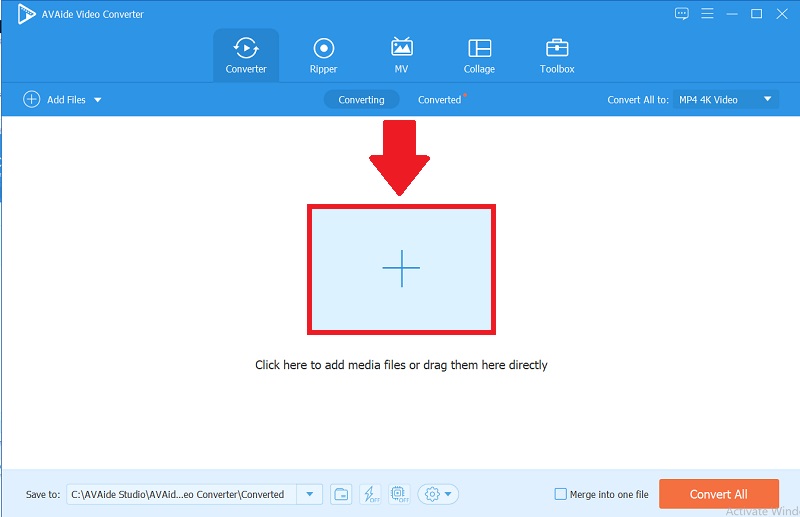
3단계4K 비디오로 변환
비디오를 업로드한 후 다음을 클릭하여 4K 비디오 형식으로 변환할 수 있습니다. 모두 변환 탭 및 선택 MP4 4K 비디오.
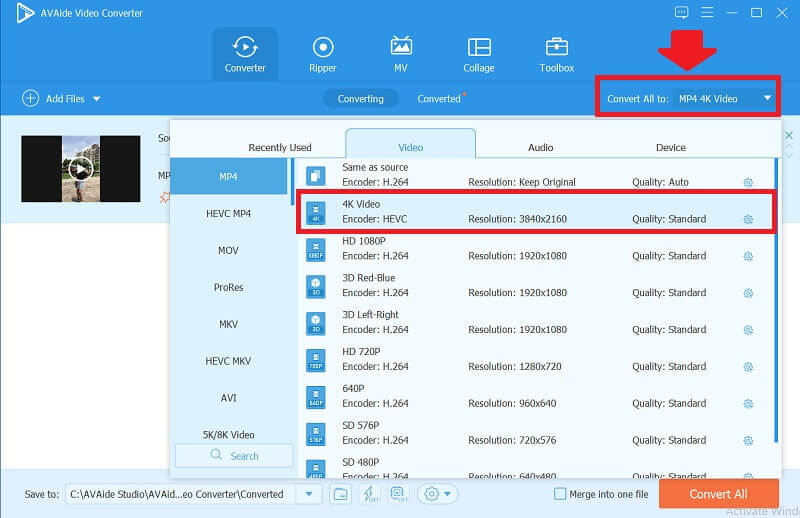
4단계비디오 변환
마지막으로 비디오를 완성했으면 모두 변환 버튼을 클릭하여 변환합니다. 변환하는 데 몇 분 밖에 걸리지 않기 때문에 변환하는 데 영원한 시간이 걸리지는 않습니다.
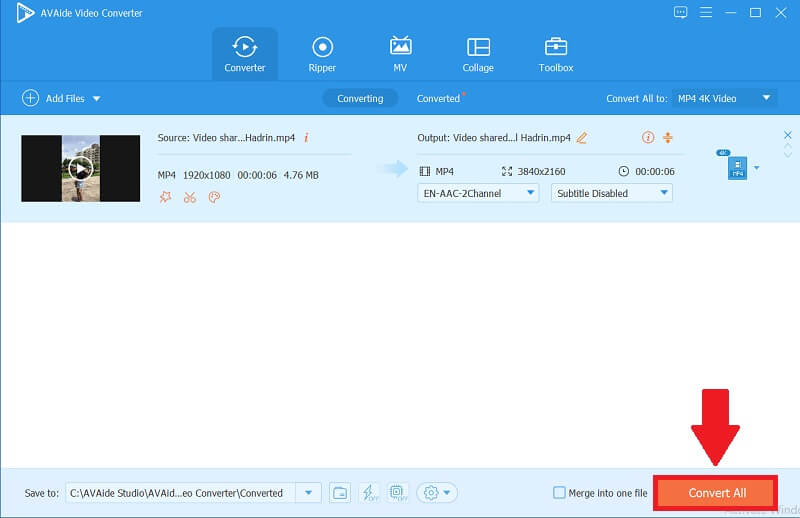
3부. HD를 온라인으로 적절하게 4k로 변환하는 방법은 무엇입니까?
도움이 되는 도구를 찾고 있다면 HD 변환기를 적극 권장합니다. HD를 4k로 변환 온라인. 이 무료 온라인 소프트웨어는 사용이 간편하며 어려움 없이 비디오 파일을 변환할 수 있습니다. 1GB보다 큰 파일을 효율적으로 변환할 수 있으며 크기 제한이 없습니다. 이것은 컴퓨터 지식이 없는 사람들도 비디오를 HD에서 4K 해상도로 몇 분 안에 변환할 수 있기 때문에 사용자 친화적입니다. 이 유용한 소프트웨어를 사용하는 두 가지 방법이 있습니다. 무료든 유료든 상관없이, 워터마크 없이 동영상을 변환하고 프리미엄 옵션으로 고화질로 저장할 수 있습니다.
이 경우 프리미엄은 작은 것부터 시작하여 추가로 진행되는 패키지로 구매됩니다. 각 상자에는 $4.99부터 시작하는 1회 구매 가격이 정해져 있습니다. 또한 iOS 또는 Android를 사용하는지 여부에 관계없이 이 환상적인 도구를 자유롭게 사용할 수 있습니다. 다음은 HD에서 4k 해상도로 비디오를 빠르게 변환할 수 있도록 온라인에서 HD를 4k로 변환하는 방법에 대한 기본 단계입니다.
1 단계웹 방문
가장 먼저 다음을 입력하여 공식 웹사이트로 이동합니다. HD 변환기 검색창에.
2 단계비디오를 HD로 변환
계속하려면 비디오를 HD로 변환.
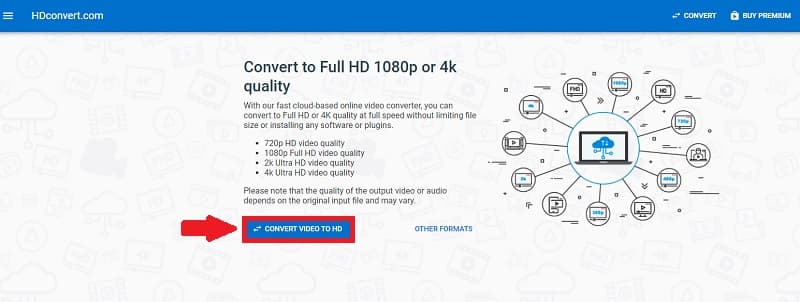
3단계파일 선택
이제 다음을 클릭하여 파일을 선택할 수 있습니다. 파일 선택 버튼을 누르고 변환할 비디오를 선택합니다.
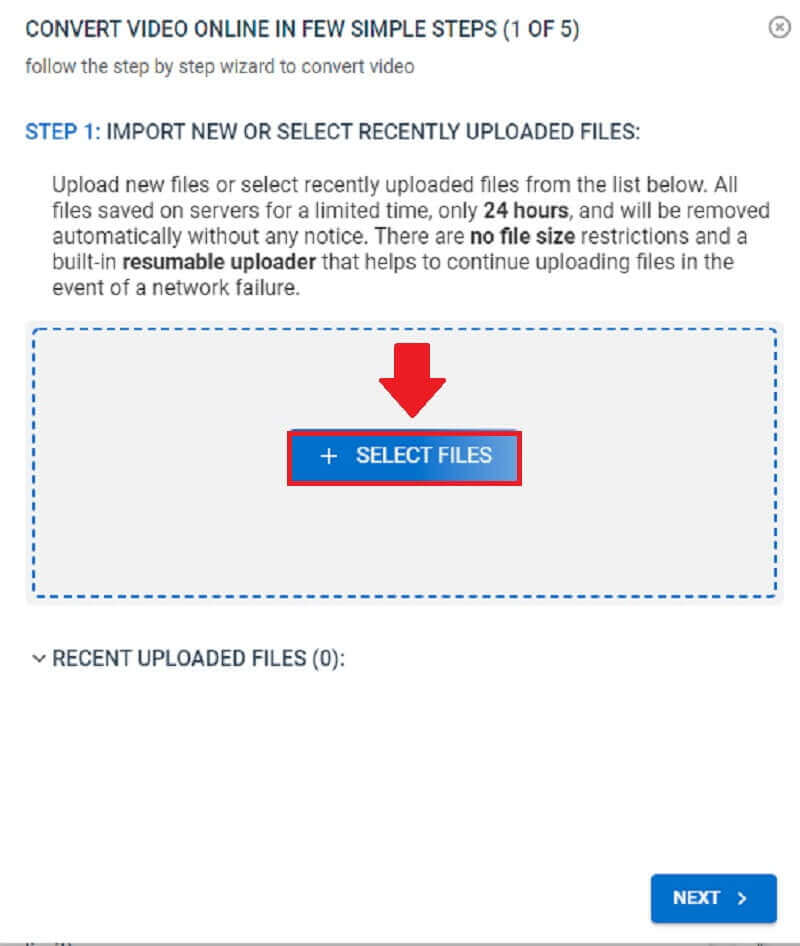
4단계무료 또는 프리미엄으로 변환
계속하려면 새 파일 또는 최근에 업로드한 파일 가져오기 > 출력 형식 선택 > 출력 비디오 품질 > 고급 비디오 설정을 선택하십시오. 그런 다음 무료 또는 유료로 변환할 수 있습니다.
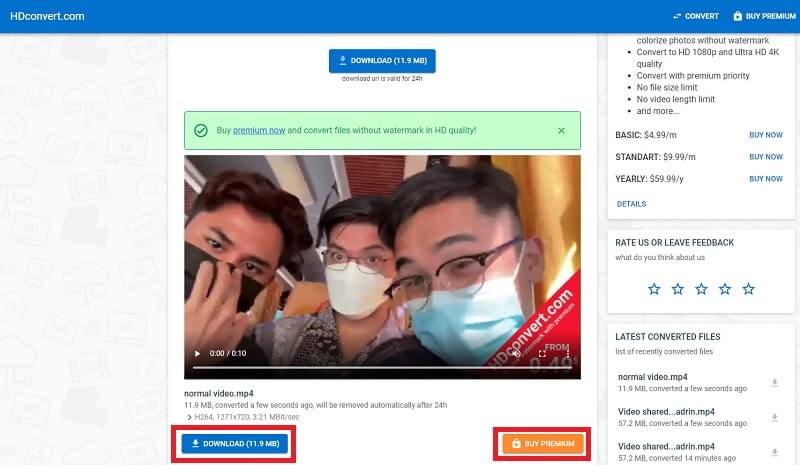
4부. 자주 묻는 질문
1080p를 4K로 업스케일하면 더 좋아보이나요?
동영상 품질, 업스케일링 품질, 강도 수준 등 다양한 변수를 기반으로 하지만 전반적으로 1080p 동영상은 4K TV에서 보기에 나쁘지 않고 꽤 좋게 보일 수도 있습니다.
프리미어에서 4k를 1080p로 변경하는 방법은 무엇입니까?
Premiere Pro를 열고 4k 비디오 가져오기 > 시퀀스로 이동 > 해상도 변경 > 축소된 1080p 비디오 내보내기만 하면 됩니다.
정확한 4K 해상도를 얻으려면 어떻게 해야 합니까?
4K Ultra HD TV 방송이 점점 더 많아질 것입니다. 스트리밍 장치와 서비스 제공업체가 4K 해상도를 지원하는지 확인하세요. Direct TV와 Dish Network는 모두 4K 위성 서비스를 제공합니다.
결론적으로, 비디오를 업스케일링하기 위한 우수한 소프트웨어를 사용하는 것이 편리합니다. 하지만, AVAide 비디오 컨버터 군중에서 눈에 띄는 유일한 사람입니다. 또한 Mac과 Windows 모두에서 사용할 수 있습니다. 앞으로 동영상을 변환하는 데 문제가 없을 것입니다. 이제 위에 나열된 도구를 읽으면 어려움 없이 변환할 수 있습니다.
무손실 품질의 변환을 위해 350개 이상의 형식을 지원하는 완벽한 비디오 도구 상자입니다.
비디오 향상
- 1080p에서 4K로 업그레이드
- 480p에서 1080p로 고급화
- 4K를 1080p/720p로 축소
- 1080p를 480p로 축소
- DVD를 1080p/720p로 업스케일
- 나쁜 품질의 비디오 수정
- AI 비디오 업스케일
- 비디오 품질 향상
- TikTok 비디오 품질 향상
- 최고의 비디오 인핸서
- iPhone 및 Android용 Video Enhancer 앱
- 최고의 4K 비디오 인핸서
- AI 고급 비디오
- 비디오 품질 정리
- 비디오를 더 높은 품질로 만드세요
- 비디오를 더 밝게 만들기
- 최고의 블러 비디오 앱
- 흐릿한 동영상 수정
- 줌 비디오 품질 향상
- GoPro 비디오 품질 향상
- Instagram 비디오 품질 향상
- Facebook 비디오 품질 향상
- Android 및 iPhone에서 비디오 품질 향상
- Windows Movie Maker에서 비디오 품질 향상
- Premiere에서 비디오 품질 향상
- 오래된 비디오 품질 복원
- 선명한 비디오 품질
- 비디오를 더 선명하게 만들기
- 8K 해상도란?
- 4K 해상도: 알아야 할 모든 것 [설명]
- 손실 없이 비디오 해상도를 높이는 2가지 놀라운 방법
- 비디오 해상도 변환기: 하나를 얻을 때 숙고해야 할 사항
- 놓쳐서는 안 될 뛰어난 5K ~ 8K 변환기!
- 비디오에서 배경 소음 제거: 세 가지 효율적인 방법
- 3가지 놀라운 방법을 사용하여 비디오에서 그레인을 제거하는 방법



 안전한 다운로드
안전한 다운로드



